Процедура обновления приложений описана ниже.
Приложения можно обновить все вместе или отдельно.
![]()
Если указана аутентификация администратора, то обновление приложений может выполнить только администратор устройства. Для получения сведений о входе в систему аппарата в качестве его администратора см. Руководство по безопасности.
![]() При появлении обновлений для приложений в верхней части экрана на несколько секунд появится сообщение во время отображения списка приложений.
При появлении обновлений для приложений в верхней части экрана на несколько секунд появится сообщение во время отображения списка приложений.
![]()
![]() Нажмите [Обновить].
Нажмите [Обновить].
![]() Для обновления всех отображаемых приложений нажмите [Обновить все]. Для обновления нескольких приложений нажмите на кнопку [Обновить] напротив каждого приложения.
Для обновления всех отображаемых приложений нажмите [Обновить все]. Для обновления нескольких приложений нажмите на кнопку [Обновить] напротив каждого приложения.
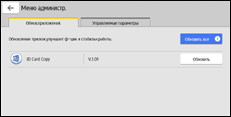
Если для обновления приложений требуется обновление прошивки аппарата, то на экране появится сообщение о необходимости обновления прошивки. Следуйте инструкциям на экране. Обновление можно выполнить немедленно или в заданное время. Впоследствии заданное время можно изменить или отменить.
![]() В окне подтверждения нажмите [Обновить].
В окне подтверждения нажмите [Обновить].
По завершении установки появится соответствующее сообщение.
![]() Нажмите [Закрыть].
Нажмите [Закрыть].
![]()
Экран шага 3 может появиться даже после исчезновения сообщения шага 1 при нажатии кнопки [Меню администр.], отображаемой в правом верхнем углу экрана. Количество приложений, готовых к обновлению, отображается справа от [Меню администр.].

